快手图元编辑器是一款功能强大的矢量绘图软件。需要矢量绘图软件的你可以来试试这款快手图元编辑器。它为用户提供易于理解的用户界面,即使是新手也可以对其进行很好的编辑;提供网格分布功能,该功能使用户在绘制矢量图形时有可靠的参考,可以使图形不会高度偏差或变化;用户可以使用此工具绘制工艺流程图,并且内置的图形组件可以更好地表达您的绘制意图,并使其他用户可以一目了然;不仅如此,如果用户要绘制业务图表,或者您可以使用此工具绘制网络拓扑图,还可以绘制组织结构图和思维导图。只要用户需要,它就可以为您提供所需的所有服务,并可以使您使用更加方便操作更方便;需要它的用户可以下载体验。
软件特色:
分布功能模块在整个应用程序界面中的分布非常干净,您可以直接单击以使用
可以在进入程序后直接创建,并且用户可以在最短的时间内完成图形绘制
可以设置网格,可以显示网格,网格大小,对齐网格,对齐间距
提供一个特殊的网格颜色设置窗口,供用户自定义网格颜色
您还可以控制点设置,重置图形大小,连接点图形,控制点大小,显示权限
许多功能是可定制的,包括隐藏菜单,这些菜单未经允许就显示
使用说明:
如何创建快速手应用程序?
Quick Hand是一种通用的信息管理软件,它可以创建各种应用程序,您可以打开文件c:\ Program Files \ KuaiShou \ xml \ Quick Hand.xml来看看。
运行快速入门后,单击菜单:文件->新建,可以看到以下应用程序类型
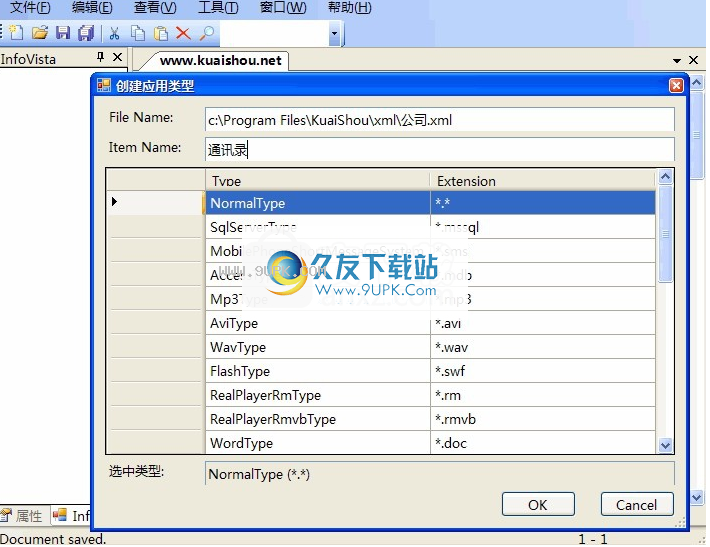
请参考上图,然后选择普通类型。项目名称可以是“通讯簿”,单击“确定”确认
Quickman将生成一个文件。单击左侧树中的“通讯簿”后,您将看到右侧只有一列Column1。
此时,单击右侧“列表”上的空白以显示右键单击菜单,如图所示。
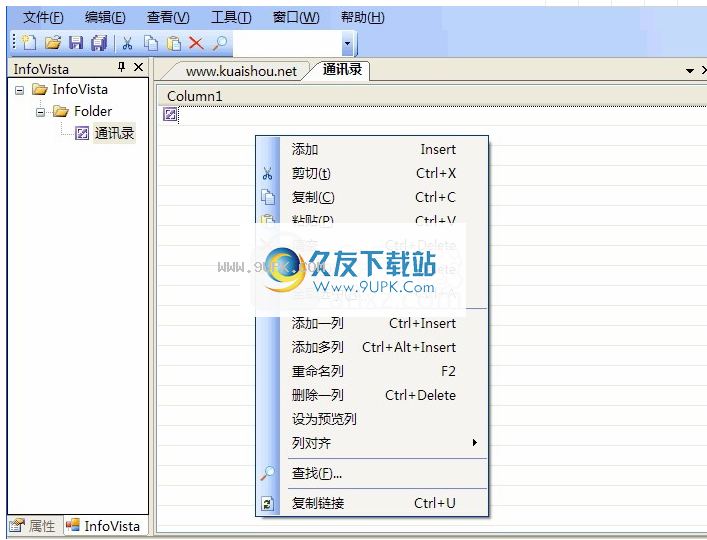
选择菜单“添加多个列”,然后键入“名称|性别|部门|电话”,确认后,生成多个列,然后使用右键单击菜单删除第一列,请参见以下内容
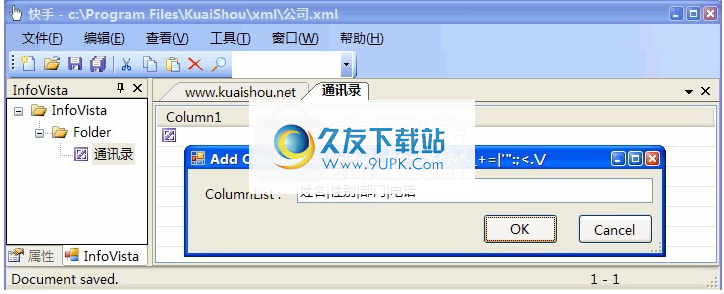
当您需要添加内容时,首先按“插入”键,然后双击表单,输入内容,然后按
e输入键进行确认

好了,您已经创建了一个地址簿,不要忘记保存它。
如何创建快速数据库应用程序?
Quick Hand 2.0支持Micorsoft Sql Server 2000及更高版本。在创建Quick Hand数据库应用程序之前,请启动数据库。
单击菜单:工具->选项,然后开始设置数据库连接属性
这时您可以选择创建SqlServerType(* .mssql)类型
请参考先前的帮助以添加多个列名称,然后输入数据,请参见下图。就这么简单。
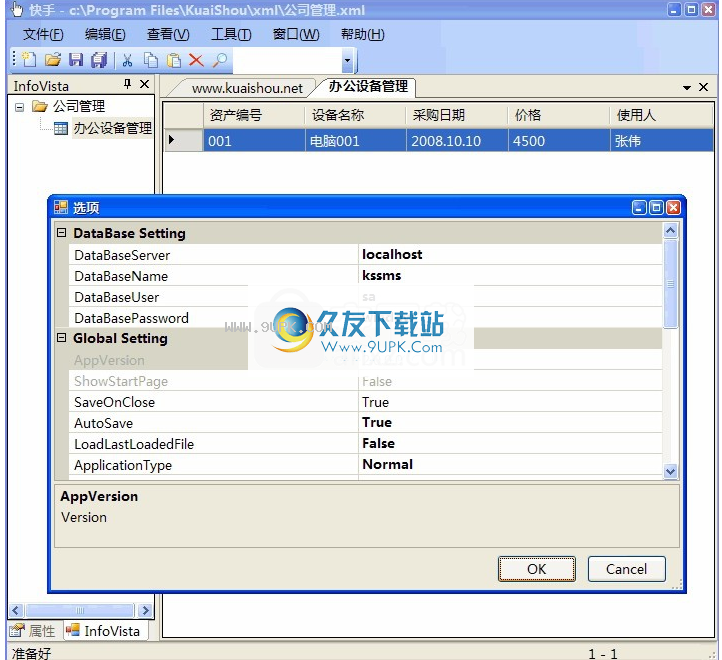
最终内容将保存到三个文件:xml以及Sql Server的相应mdf和ldf文件。这些可以是自定义的文件名。
如何备份Quick Hand生成的数据文件?
快手生成的数据文件通常存储在安装目录的xml子目录中,例如c:\ Program Files \快手\ xml
经常备份您的数据,只需自行复制此目录中的所有文件到其他目录
每次升级软件版本时,都需要自己将此目录中的所有文件复制到其他目录,然后在升级后将它们复制回去。
软件该软件是用C#语言开发的,因此插件通常可以用支持Microsoft.NET平台的语言开发。
该软件使用XML来存储信息。我们定义了一种开放且简单的数据格式。用户可以根据需要自定义其插件,将其他格式转换为InfoVista格式,然后将InfoVista格式导出到自己。格式
示例当前提供的插件示例:
导入指定目录中的文件类型,例如浏览器收藏夹
在指定目录中导入文件类型并预览IE浏览器支持的各种文件格式
信息以pdf,chm文件格式等生成常规信息。
快速手工定制系统中各种表格的经典应用,便于信息管理

ExcelQuick Excel Application-在系统中嵌入各种Excel表单,例如用于公司管理的各种Excel表单
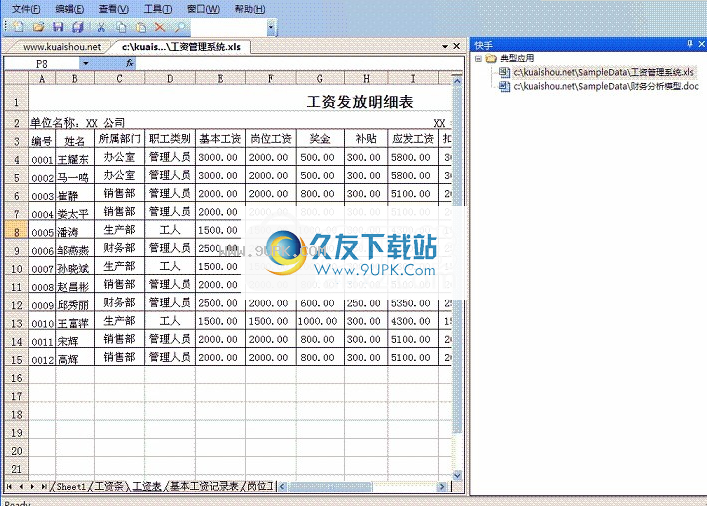
快速Word应用程序将各种Word文档嵌入系统中,可用于文档管理和数据收集应用程序
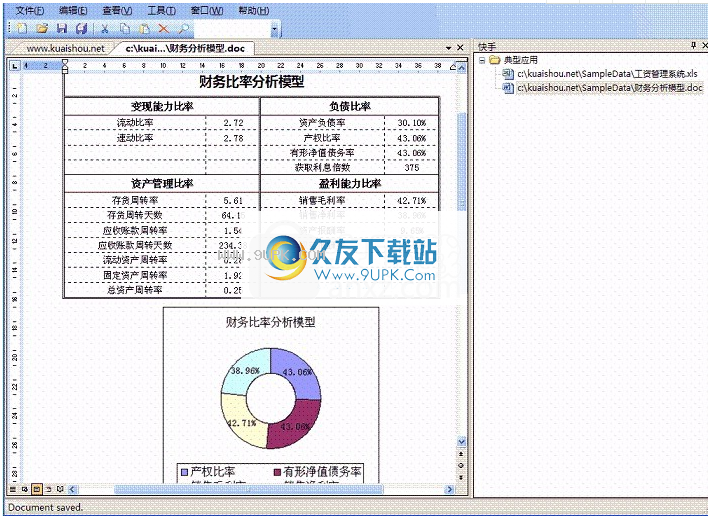
快速分类帐-可用于记录家庭经营账户
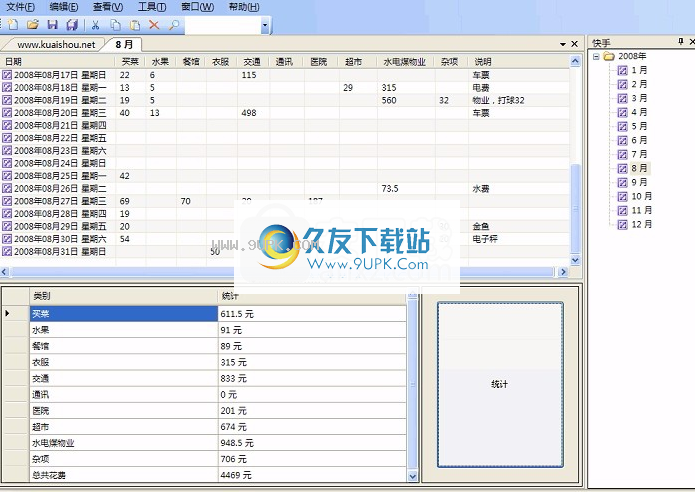
手快速视频播放各种多媒体文件
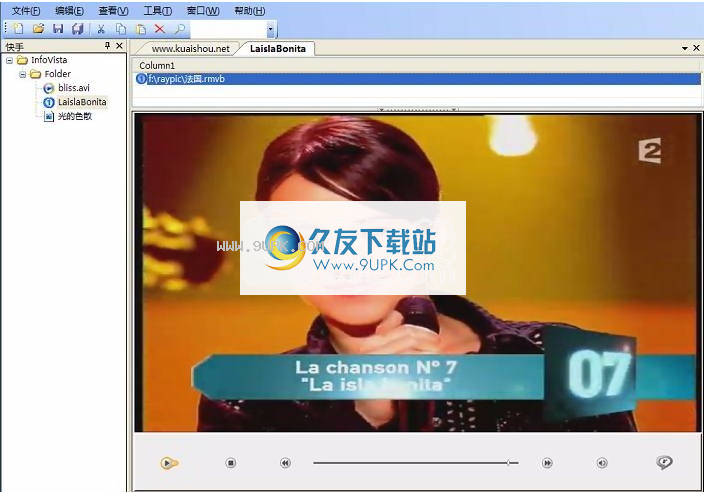
快速URL导入和管理Web浏览器书签
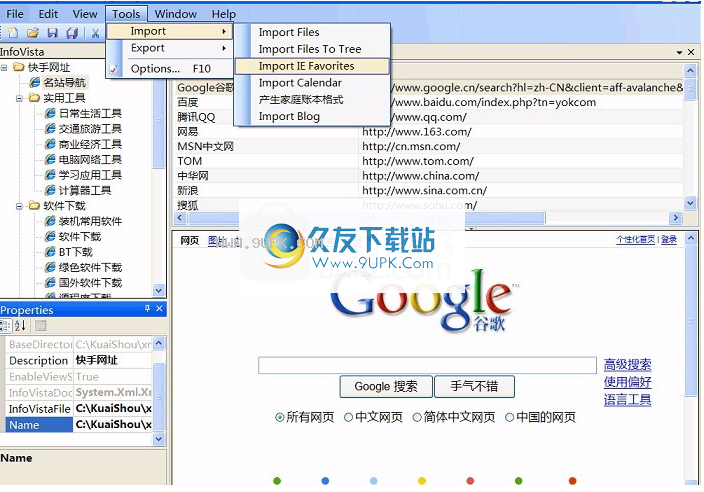
快速处理文档-将快速处理的信息(例如URL大全)导出为PDF文件格式
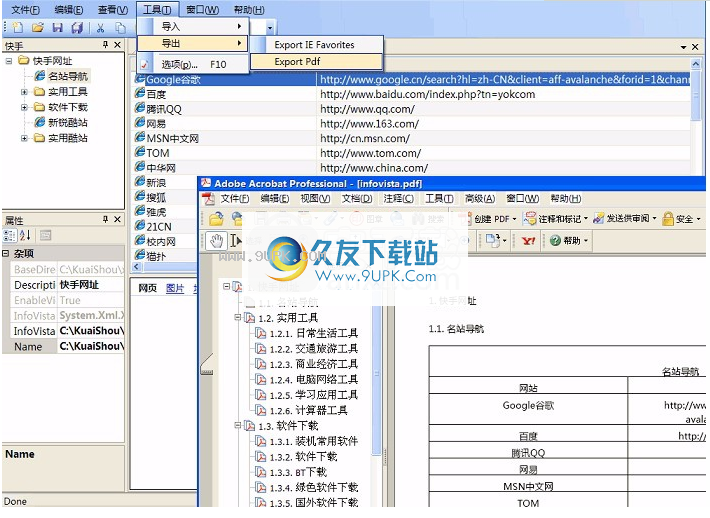
软件功能:
Quick Hand KSCAD主要用于PC端,在安装过程中无需安装任何插件即可绘制工程图
支持使用VML表示图形,以便设计人员在绘制图形时可以更精美地显示图形样式并打印得更清晰;
支持矢量图形的可视化编辑,可以自定义许多功能模块进行编辑,从而为用户提供了灵活的编辑平台
支持图形在线复制,可以直接复制需要的图形,可以粘贴和修改;
支持基于公式的曲线生成,基于关键点的拟合和调整曲线,支持各种图形的公式识别;
安装步骤:
1.用户可以单击本网站提供的下载路径下载相应的程序安装包
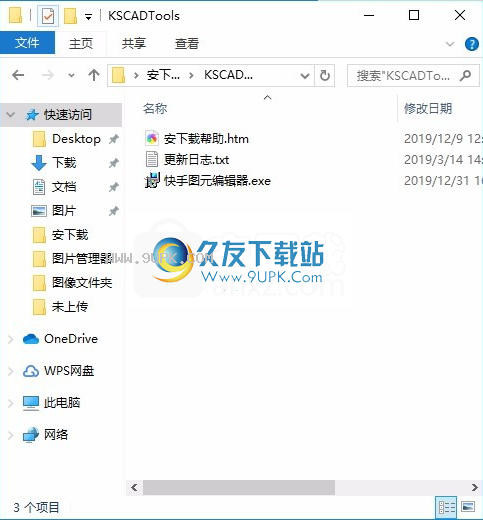
2,只需使用解压功能打开压缩包,双击主程序进行安装,并弹出程序安装界面
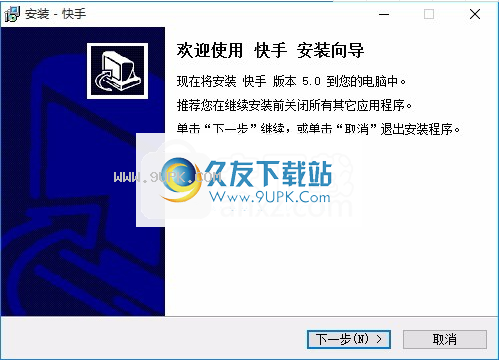
3.您可以单击浏览按钮以根据需要更改应用程序的安装路径(C:\ Program Files(x86)\ Apex Software \ Apex Sketch v7)

4,弹出以下界面,用户可以直接用鼠标点击下一步按钮,可以根据需要安装不同的组件
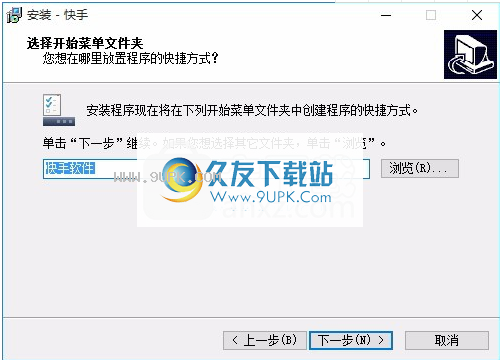
5.是否可以根据用户需要创建桌面快捷方式。
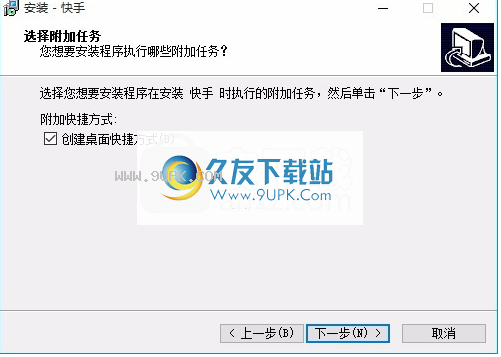
6.现在准备安装主程序,单击安装按钮开始安装。
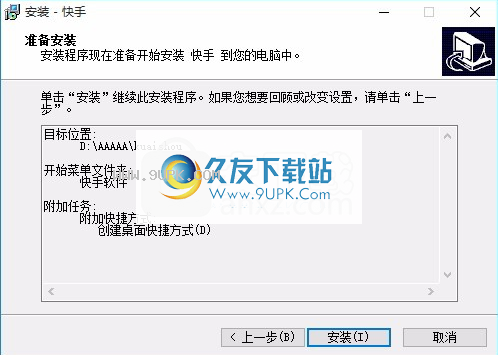
7.弹出应用程序安装进度栏加载界面,等待加载完成
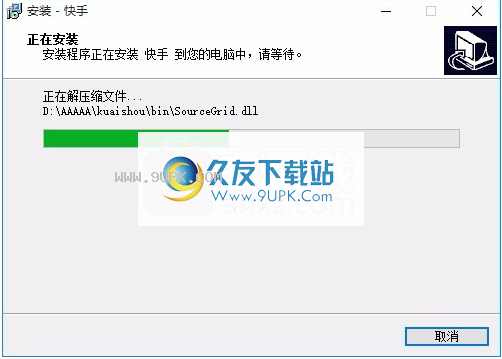
8.根据提示单击“安装”,弹出程序安装完成界面,单击“完成”按钮。
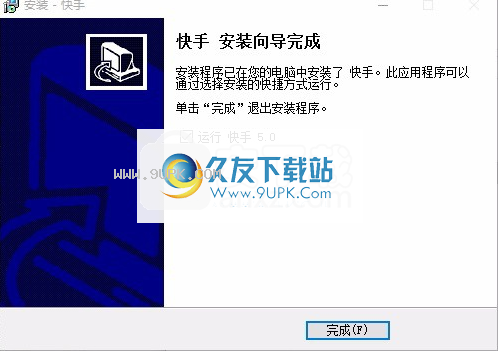


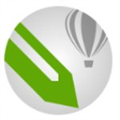



 盐茶米豆 1.1.5安卓版
盐茶米豆 1.1.5安卓版 花生市场网 2.0.31安卓版
花生市场网 2.0.31安卓版 好农场 1.2.0安卓版
好农场 1.2.0安卓版 必优农庄 1.9安卓版
必优农庄 1.9安卓版 掌上农资 1.1.3安卓版
掌上农资 1.1.3安卓版 大米仙 1.1.2安卓版
大米仙 1.1.2安卓版 安翔商城 2.8.1安卓版
安翔商城 2.8.1安卓版 名特汇 1.6安卓版
名特汇 1.6安卓版 我爱芝麻 1.0.1安卓版
我爱芝麻 1.0.1安卓版 阿农 1.3.1安卓版
阿农 1.3.1安卓版 侬仙品 1.3.1安卓版
侬仙品 1.3.1安卓版 吉厨 1.6安卓版
吉厨 1.6安卓版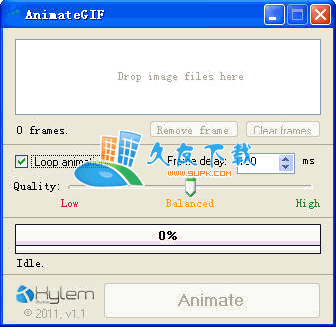 AnimateGif 英文版下载,GIF动画创建工具
AnimateGif 是一款小巧的 GIF 创建工具,只需要将一些图片拖进 AnimateGif ,一张 GIF 动画就出来了,简单、快捷。
AnimateGif 支持 JPG , PNG , GIF 等格式的图片。
AnimateGif 英文版下载,GIF动画创建工具
AnimateGif 是一款小巧的 GIF 创建工具,只需要将一些图片拖进 AnimateGif ,一张 GIF 动画就出来了,简单、快捷。
AnimateGif 支持 JPG , PNG , GIF 等格式的图片。 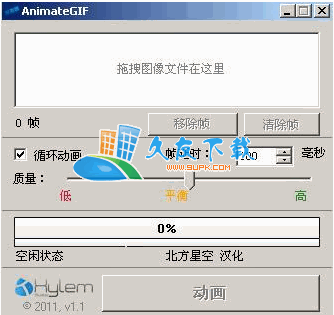 AnimateGif 1.1 汉化版下载,Gif动画制作程序
AnimateGif是一个方便、小巧、易用、便携的Gif动画制作软件,它的使用简单到任何人都会制作Gif动画,你可以直接把PNG、JPG、jpeg、gif等格式的图片拖放至软件窗口,调整质...
AnimateGif 1.1 汉化版下载,Gif动画制作程序
AnimateGif是一个方便、小巧、易用、便携的Gif动画制作软件,它的使用简单到任何人都会制作Gif动画,你可以直接把PNG、JPG、jpeg、gif等格式的图片拖放至软件窗口,调整质...  GiFResizer 1.10 汉化版下载,GIF动画大小修改工具
GiFResizer 是一款很方便修改GIFGIF动画大小的工具, 使用GIFResizer 缩放所得到的动画图片完全保留原始动画信息,只将其进行缩放。
载入要修改的GIF动画图片,...
GiFResizer 1.10 汉化版下载,GIF动画大小修改工具
GiFResizer 是一款很方便修改GIFGIF动画大小的工具, 使用GIFResizer 缩放所得到的动画图片完全保留原始动画信息,只将其进行缩放。
载入要修改的GIF动画图片,... 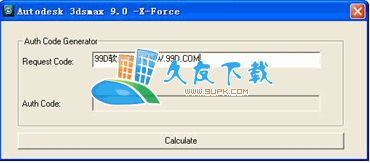 【3dsmax2009注册机】3ds Max2009注册文件
1. 先在 c盘根目录下建一个命名为FLEXLM的文件夹
2. 复制 aw.dat 和 awkeygen.exe 这两个文件到此文件夹中.
3. 安装 Maya2008
4. 安装完成后,转到“开始菜单-->...
【3dsmax2009注册机】3ds Max2009注册文件
1. 先在 c盘根目录下建一个命名为FLEXLM的文件夹
2. 复制 aw.dat 和 awkeygen.exe 这两个文件到此文件夹中.
3. 安装 Maya2008
4. 安装完成后,转到“开始菜单-->...  这个软件用来查看Microsoft Agent Character精灵动画(*.acs)文件,可检测动画中包含的各种动作。
显示承认 、答谢的动作
显示警告的动作
显示宣布 、 通告的工作
显示眨眼的动作
显示摇头拒绝的动作
显示指挥演奏...
这个软件用来查看Microsoft Agent Character精灵动画(*.acs)文件,可检测动画中包含的各种动作。
显示承认 、答谢的动作
显示警告的动作
显示宣布 、 通告的工作
显示眨眼的动作
显示摇头拒绝的动作
显示指挥演奏...  QQ2017
QQ2017 微信电脑版
微信电脑版 阿里旺旺
阿里旺旺 搜狗拼音
搜狗拼音 百度拼音
百度拼音 极品五笔
极品五笔 百度杀毒
百度杀毒 360杀毒
360杀毒 360安全卫士
360安全卫士 谷歌浏览器
谷歌浏览器 360浏览器
360浏览器 搜狗浏览器
搜狗浏览器 迅雷9
迅雷9 IDM下载器
IDM下载器 维棠flv
维棠flv 微软运行库
微软运行库 Winrar压缩
Winrar压缩 驱动精灵
驱动精灵